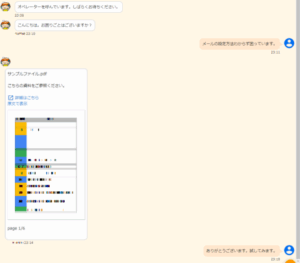有人チャットとは
自動回答するチャットボットにて、対応が難しい部分をカバーするため、スタッフが直接問い合わせに対して、手動でやり取りをするチャットのことです。
amieでは、無償で有人チャットの機能を利用することが可能です。
有人チャットの設定
管理画面にて、有人チャットを利用する準備を行います。
1. 管理画面にログインし、「設定」→「設定」をクリックします。
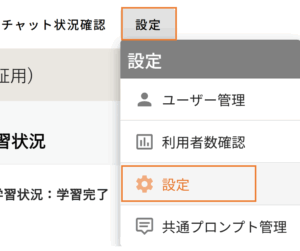
2. 有人チャットを利用できるように、以下のように設定します。
- 手動回答不可 ・・・ 手動回答あり を設定します。
- サポート時間帯 ・・・ 有人チャットを行う時間帯を設定します。
※24時間サポート対応 のチェックをオフにすると、有人チャットを受け付ける時間帯を指定できます。 - 手動チャットリクエストの連絡先 ・・・ チャット画面からオペレータを呼び出した際に、メール通知する連絡先を設定します。
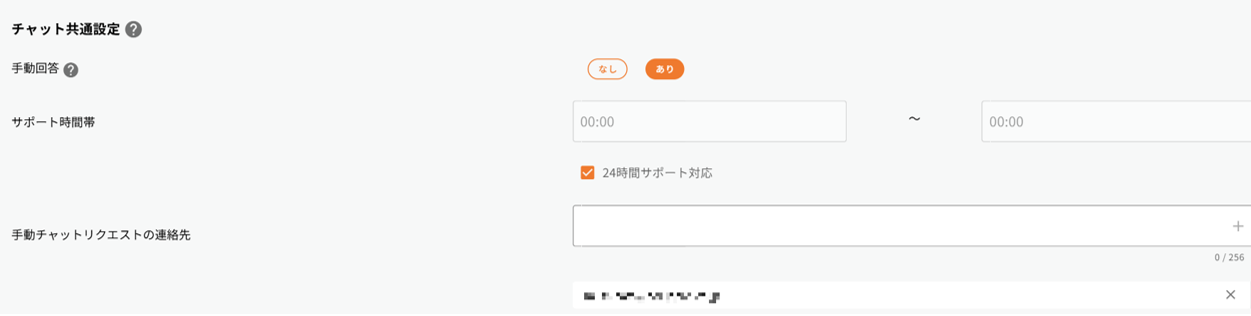
3. 画面下部の「登録」をクリックします。
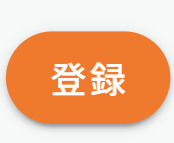
有人チャットを利用する
<チャット画面>
チャット利用者は、チャット画面の右上のオペレーターアイコンをクリックすると、オペレーターを呼び出せます。
オペレーターアイコンが表示されていない場合は、「設定」画面の「サポート時間外」もしくは「手動回答不可」が "手動回答なし" になります。
オペレーターが対応時間外の際チャット上に「対応できません」などの文言を設定することはできません。
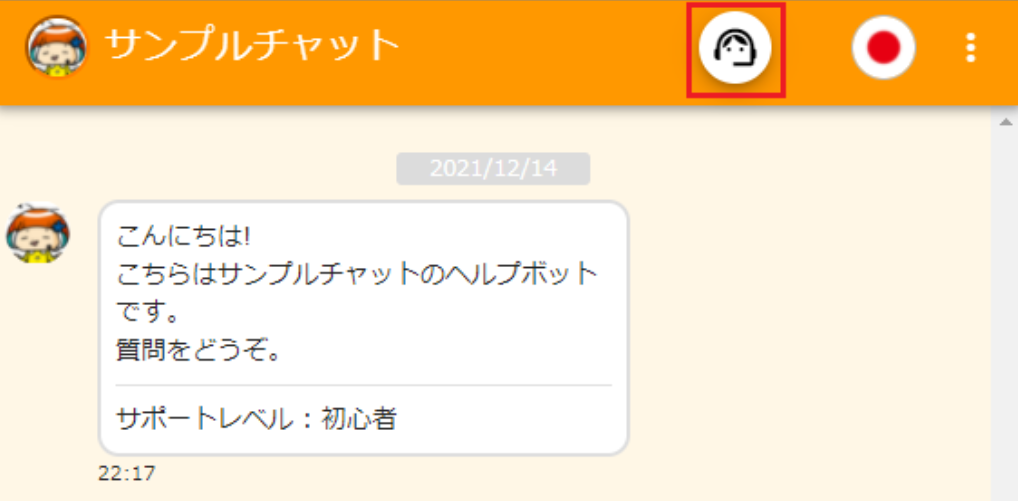
オペレーターアイコンをクリックすると、「オペレーターを呼んでいます。しばらくお待ちください。」というメッセージが表示されますので、待機しましょう。
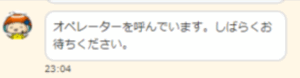
<管理画面> オペレーター側
1. チャット利用者からオペレーターの呼び出しが行われると、「設定」の「手動チャットリクエストの連絡先」で指定したメールアドレスに、「オペレーター対応希望のお知らせ」というメールが通知されます。
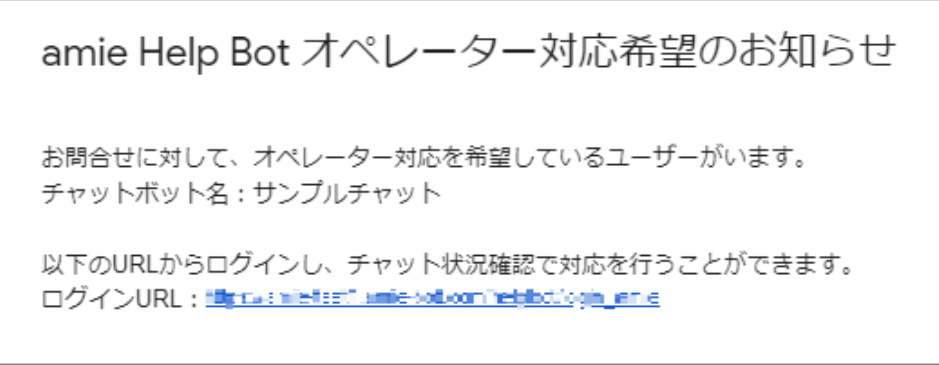
2. 管理画面にログインし、「チャット状況確認」をクリックすると、有人チャットを希望しているチャットウィンドウが点滅しているので、「手動」をクリックして、有人チャットを開始します。

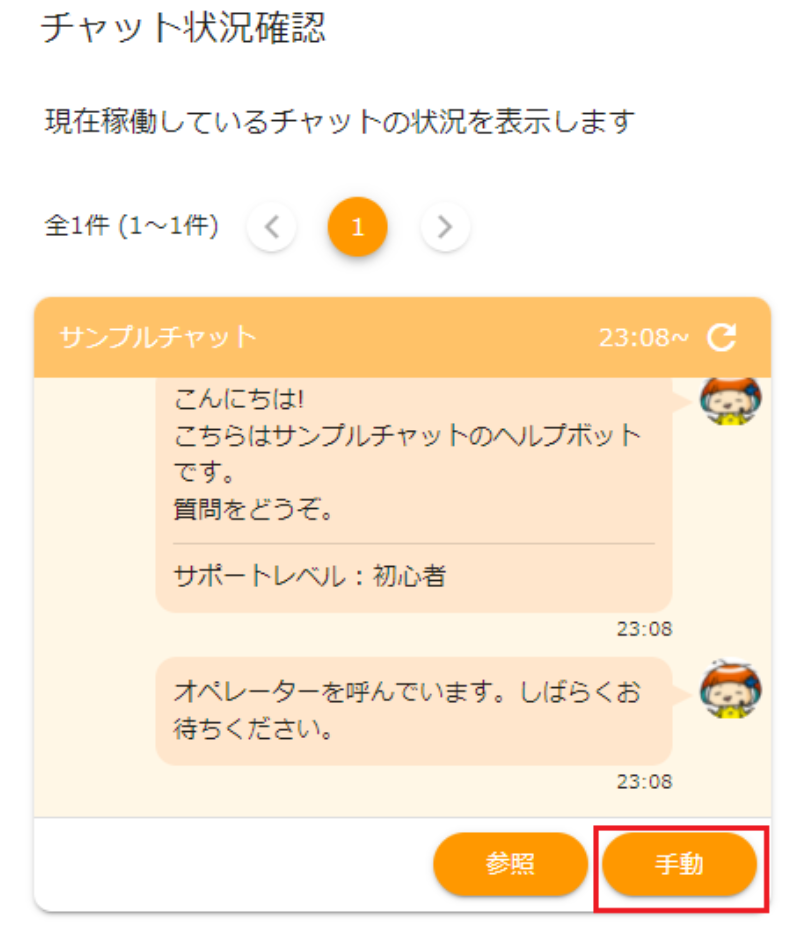
他のオペレーターが対応中の場合は、チャットウィンドウの右上のアイコンをクリックすると、誰がどのぐらいの時間対応しているか確認できます。
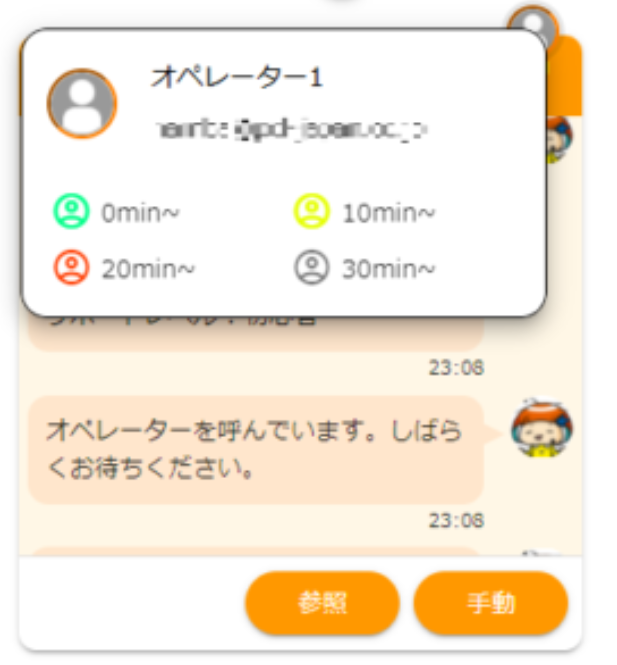
手動から、自動へ戻すには、「自動」をクリックします。
有人チャットのやり取り
管理画面のオペレーター側でメッセージを送信します。
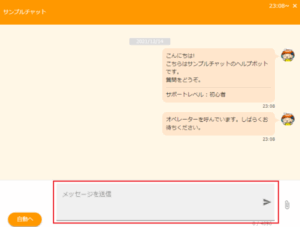

学習データ内のファイルやローカル上のファイルを送信することが可能です。
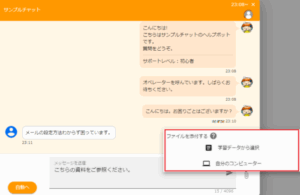
送信したファイルは、チャットの利用者側で閲覧できるようになります。